Home > Scannen > Scan vanaf uw computer (Windows) > Scannen met Nuance™ PaperPort™ 14SE of andere Windows-toepassingen
Scannen met Nuance™ PaperPort™ 14SE of andere Windows-toepassingen
U kunt de toepassing Nuance™ PaperPort™ 14SE gebruiken om te scannen.
- Om Nuance™ PaperPort™ 14SE te downloaden, klikt u op
 (Brother Utilities), selecteert u Doe meer in de linkernavigatiebalk en klikt u vervolgens op PaperPort.
(Brother Utilities), selecteert u Doe meer in de linkernavigatiebalk en klikt u vervolgens op PaperPort. - Klik voor gedetailleerde instructies over het gebruik van elke toepassing op het Help-menu van de toepassing en vervolgens op Startgids op het Help-lint.
Deze stappen hebben betrekking op Nuance™ PaperPort™ 14SE. Voor andere Windows-toepassingen zijn deze stappen vergelijkbaar. Nuance™ PaperPort™ 14SE ondersteunt zowel het TWAIN- als het WIA-stuurprogramma. In de volgende stappen wordt het TWAIN-stuurprogramma gebruikt (dit wordt aanbevolen).
- Plaats het document.
- Start Nuance™ PaperPort™ 14. Ga op een van de volgende manieren te werk:
- Windows 10
Klik op .
- Windows 8.1
Klik op
 (PaperPort).
(PaperPort). - Windows 7
Klik op
 .
.
- Klik op het Bureaublad-menu en vervolgens op Scaninstellingen op het Bureaublad-lint.Het deelvenster Scannen of foto ophalen verschijnt aan de linkerzijde van het scherm.
- Klik op Selecteren....
- Selecteer TWAIN: TW-Brother ADS-XXXXX of TWAIN: TW-Brother ADS-XXXXX LAN in de lijst met beschikbare scanners (XXXXX staat voor de modelnaam van het apparaat). Als u het WIA-stuurprogramma wilt gebruiken, selecteert u het Brother-stuurprogramma met "WIA" als voorvoegsel.
- Klik op OK.
- Schakel het selectievakje Scannerdialoogvenster weergeven in het deelvenster Scannen of foto ophalen in.
- Klik op Scannen.Het dialoogvenster voor het instellen van de scanner verschijnt.
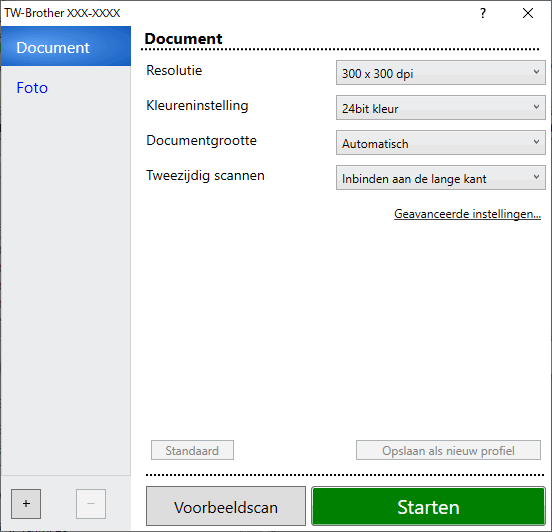
- Wijzig indien nodig de instellingen in het dialoogvenster voor het instellen van de scanner.
- Klik op de vervolgkeuzelijst Documentgrootte en selecteer vervolgens uw documentgrootte.
- Klik op Voorbeeldscan om een voorbeeld van uw afbeelding te zien en ongewenste gedeelten bij te snijden alvorens te scannen.
- Klik op Starten.Het apparaat begint met scannen.
Was deze pagina behulpzaam?




